
కంప్యూటర్ను ఎనేబుల్ చెయ్యడానికి ప్రయత్నిస్తున్నప్పుడు సిద్ధాంతపరంగా సంభవించే లోపాలు ఒకటి "ఆపరేటింగ్ సిస్టమ్" లేదు. దాని లక్షణం అటువంటి మోసపూరితమైనట్లయితే, మీరు కూడా వ్యవస్థను ప్రారంభించలేరు. మీరు Windows 7 లో ఒక PC ని సక్రియం చేసినప్పుడు, మీరు పైన సమస్యను ఎదుర్కొన్నట్లయితే, మీరు ఏమి చేయాలో తెలుసుకోండి.
పాఠం: Windows 7 లో లోపాల కోసం HDD ను తనిఖీ చేయండి
పద్ధతి 3: బూట్ రికార్డు రికవరీ
"తప్పిపోయిన ఆపరేటింగ్ సిస్టమ్" లోపం కారణం కూడా దెబ్బతిన్న లేదా బూట్లోడర్ (MBR) లేకపోవచ్చు. ఈ సందర్భంలో, మీరు బూట్ రికార్డును పునరుద్ధరించాలి. ఈ ఆపరేషన్, అలాగే మునుపటి, "కమాండ్ లైన్" లో ఆదేశాన్ని ఉపయోగించి నిర్వహిస్తారు.
- పద్ధతిలో వివరించిన ఆ చర్య ఎంపికలలో "కమాండ్ లైన్" ను అమలు చేయండి 2. వ్యక్తీకరణను చూడండి:
bootrec.exe / fixmbr.
తదుపరి ఉపయోగం ఎంటర్. మొట్టమొదటి బూట్ రంగంలో MBR ను తిరిగి వ్రాయబడుతుంది.
- అప్పుడు ఈ ఆదేశం నమోదు చేయండి:
BootRec.exe / Fixboot.
మళ్ళీ ఎంటర్ చెయ్యండి. ఈ సమయం ఒక కొత్త బూట్ రంగం సృష్టించబడుతుంది.
- ఇప్పుడు మీరు bootrec ప్రయోజనంతో పని పూర్తి చేయవచ్చు. ఇది చేయటానికి, కేవలం వ్రాయండి:
బయటకి దారి
మరియు, సాధారణ గా, Enter నొక్కండి.
- వినోదం ఆపరేషన్ పూర్తవుతుంది. ఒక రీబూట్ PC తయారు మరియు సాధారణ గా లాగిన్ ప్రయత్నించండి.
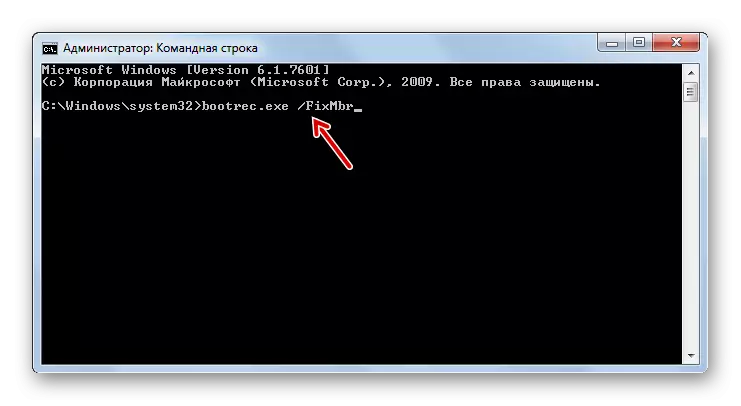

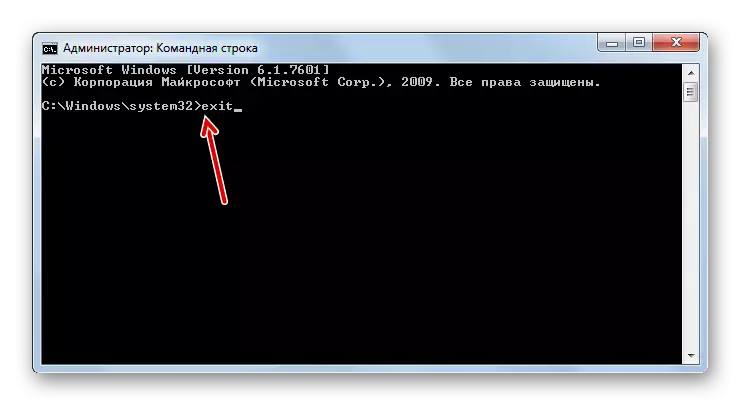
పాఠం: మేము Windows 7 లో లోడర్ను పునరుద్ధరించాము
పద్ధతి 4: సిస్టమ్ ఫైళ్ళకు నష్టం యొక్క దిద్దుబాటు
US ద్వారా వివరించిన లోపానికి కారణం సిస్టమ్ ఫైళ్ళకు క్లిష్టమైన నష్టం కావచ్చు. ఈ సందర్భంలో, ఒక ప్రత్యేక తనిఖీని నిర్వహించడానికి మరియు ఉల్లంఘనలను గుర్తించినప్పుడు, రికవరీ విధానాన్ని తయారు చేస్తారు. అన్ని నిర్దిష్ట చర్యలు కూడా "కమాండ్ లైన్" ద్వారా నడుస్తున్నాయి, ఇది రికవరీ వాతావరణంలో లేదా ప్రత్యక్ష CD / USB ద్వారా ప్రారంభించబడుతుంది.
- "కమాండ్ లైన్" ను అమలు చేసిన తరువాత, క్రింది టెంప్లేట్ ప్రకారం ఆదేశాన్ని నమోదు చేయండి:
Sfc / scannow / offwindir = dress_papki_s_vinds \
"చిరునామా_డప్కి_స్సిన్" ను వ్యక్తం చేయడానికి బదులుగా, మీరు దెబ్బతిన్న ఫైళ్ళకు తనిఖీ చేయవలసిన విండోస్ను కలిగి ఉన్న డైరెక్టరీకి పూర్తి మార్గాన్ని పేర్కొనాలి. వ్యక్తీకరణలోకి ప్రవేశించిన తరువాత, ఎంటర్ నొక్కండి.
- ధృవీకరణ విధానం ప్రారంభించబడుతుంది. మీరు దెబ్బతిన్న వ్యవస్థ ఫైళ్ళను గుర్తించినట్లయితే, వారు స్వయంచాలకంగా పునరుద్ధరించబడతారు. ప్రక్రియ పూర్తయిన తర్వాత, కేవలం PC ను పునఃప్రారంభించి, సాధారణ గా లాగిన్ చేయడానికి ప్రయత్నించండి.

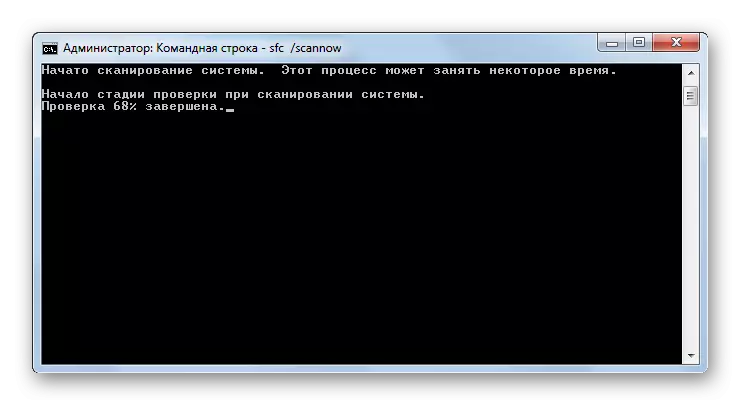
పాఠం: Windows 7 లో ఫైళ్ళ సమగ్రత కోసం OS ను తనిఖీ చేయండి
పద్ధతి 5: BIOS సెట్టింగులు
ఈ పాఠంలో మేము వివరించే లోపం. అక్రమ ద్వారం ఆకృతీకరణ (సెటప్) కారణంగా కూడా సంభవించవచ్చు. ఈ సందర్భంలో, ఈ వ్యవస్థ సాఫ్ట్వేర్ యొక్క పారామితులకు తగిన మార్పులను చేయడానికి ఇది అవసరం.
- BIOS ఎంటర్ చేయడానికి, మీరు ఖచ్చితంగా PC చేర్చడం తరువాత, మీరు లక్షణం సిగ్నల్ విన్న తర్వాత, కీబోర్డ్ మీద ఒక నిర్దిష్ట బటన్ clamp. తరచుగా ఇది కీలు F2, డెల్ లేదా F10. కానీ BIOS వెర్షన్, F1, F3, F12, Esc లేదా Ctrl + Alt + Ins కలయికలు లేదా Ctrl + Alt + Esc ఆధారంగా కూడా కూడా ఉంటుంది. సరిగ్గా బటన్ నొక్కినప్పుడు, ఒక నియమం వలె, PC ఆన్ చేసినప్పుడు స్క్రీన్ దిగువన ప్రదర్శించబడుతుంది.

ల్యాప్టాప్లు తరచుగా BIOS కు వెళ్ళడానికి గృహంపై ప్రత్యేక బటన్ను కలుస్తాయి.
- ఆ తరువాత, BIOS తెరవబడుతుంది. ఈ వ్యవస్థ సాఫ్ట్వేర్ యొక్క సంస్కరణను బట్టి కార్యకలాపాలకు మరింత అల్గోరిథం చాలా భిన్నంగా ఉంటుంది మరియు సంస్కరణలు చాలా ఉన్నాయి. అందువలన, ఒక వివరణాత్మక వివరణ ఇవ్వలేరు, కానీ ఒక సాధారణ కార్యాచరణ ప్రణాళికను పేర్కొనడానికి మాత్రమే. లోడ్ ఆర్డర్ పేర్కొనబడిన BIOS విభాగానికి వెళ్ళాలి. BIOS యొక్క సంస్కరణల్లో, ఈ విభాగం "బూట్" అని పిలుస్తారు. తరువాత, మీరు డౌన్ లోడ్ క్రమంలో మొదటి స్థానంలో, బూట్ చేయడానికి ప్రయత్నిస్తున్న పరికరం నుండి తరలించాలి.
- అప్పుడు BIOS వదిలి. ఇది చేయటానికి, ప్రధాన విభాగానికి వెళ్లి F10 కీని నొక్కండి. PC లను పునఃప్రారంభించిన తరువాత, బయోస్ తప్పు సెటప్ కారణం అయితే మేము అధ్యయనం చేసిన దోషం అగాధం ఉండాలి.

పద్ధతి 6: వ్యవస్థను పునరుద్ధరించండి మరియు పునఃస్థాపించడం
సమస్యను సరిచేయడానికి ఈ మార్గాల్లో ఎవరూ సహాయం చేయకపోతే, ఇది ఆపరేటింగ్ సిస్టం నిజంగా హార్డ్ డిస్క్లో లేదా మీరు కంప్యూటర్ను ప్రారంభించడానికి ప్రయత్నిస్తున్న క్యారియర్లో నిజంగా ఉండదు. ఇది చాలా విభిన్న కారణాల వల్ల జరుగుతుంది: బహుశా OS ఎన్నడూ ఎన్నడూ ఉండదు, ఉదాహరణకు, ఉదాహరణకు, ఉదాహరణకు, ఉదాహరణకు, పరికరం యొక్క ఫార్మాటింగ్ కారణంగా.
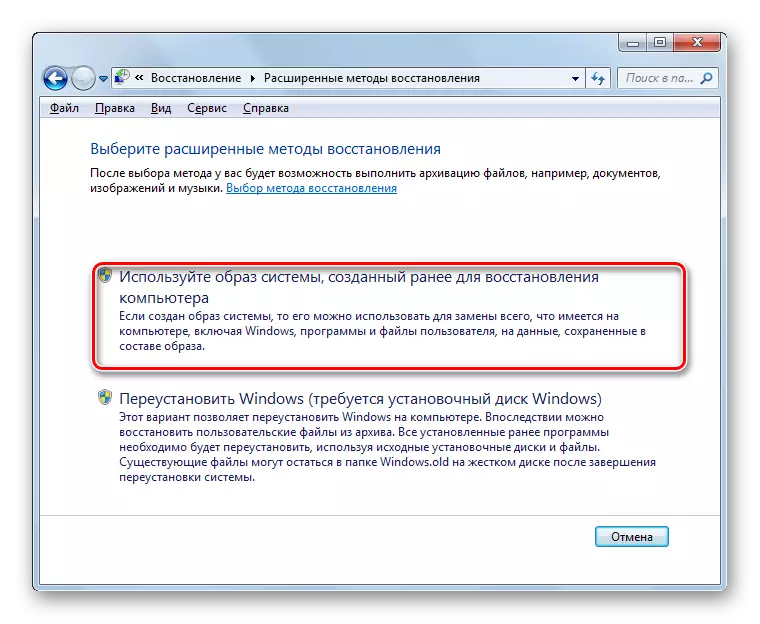
ఈ సందర్భంలో, మీరు OS యొక్క బ్యాకప్ ఉంటే, మీరు పునరుద్ధరణ చేయవచ్చు. మీరు ఒక కాపీని స్థాపనను జాగ్రత్తగా చూసుకోకపోతే, "స్క్రాచ్ నుండి" వ్యవస్థను మీరు ఇన్స్టాల్ చేయాలి.
పాఠం: Windows 7 లో పునరుద్ధరణ OS
మీరు Windows 7 లో కంప్యూటర్ను ప్రారంభించినప్పుడు అనేక కారణాలు ఉన్నాయి, "Bootmgr తప్పిపోయిన" సందేశం ప్రదర్శించబడుతుంది. ఈ దోషాన్ని కలిగించే కారకంపై ఆధారపడి, సమస్యను తొలగించడానికి మార్గాలు ఉన్నాయి. చర్య యొక్క అత్యంత తీవ్రమైన వైవిధ్యాలు OS యొక్క పూర్తి పునఃస్థాపించడం మరియు హార్డ్ డ్రైవ్ యొక్క భర్తీ.
